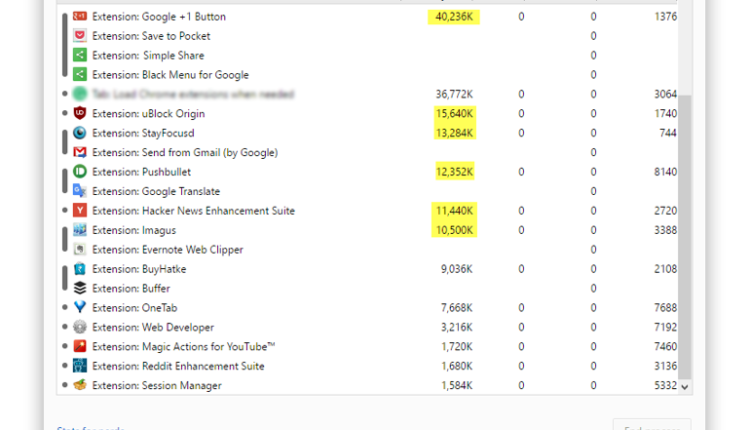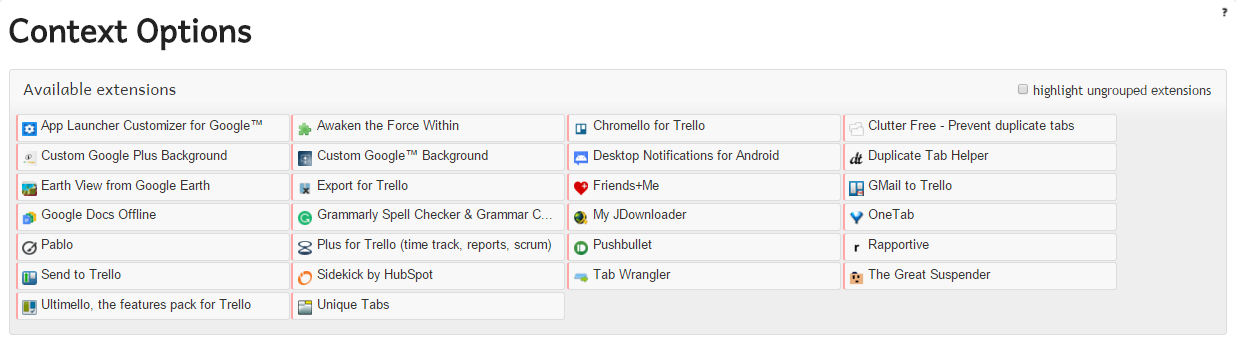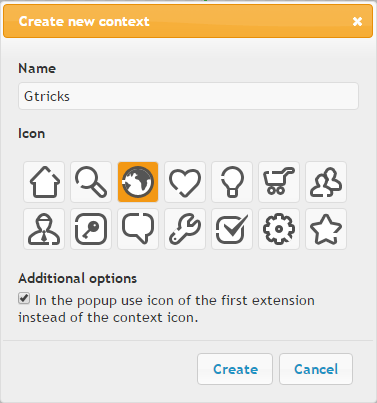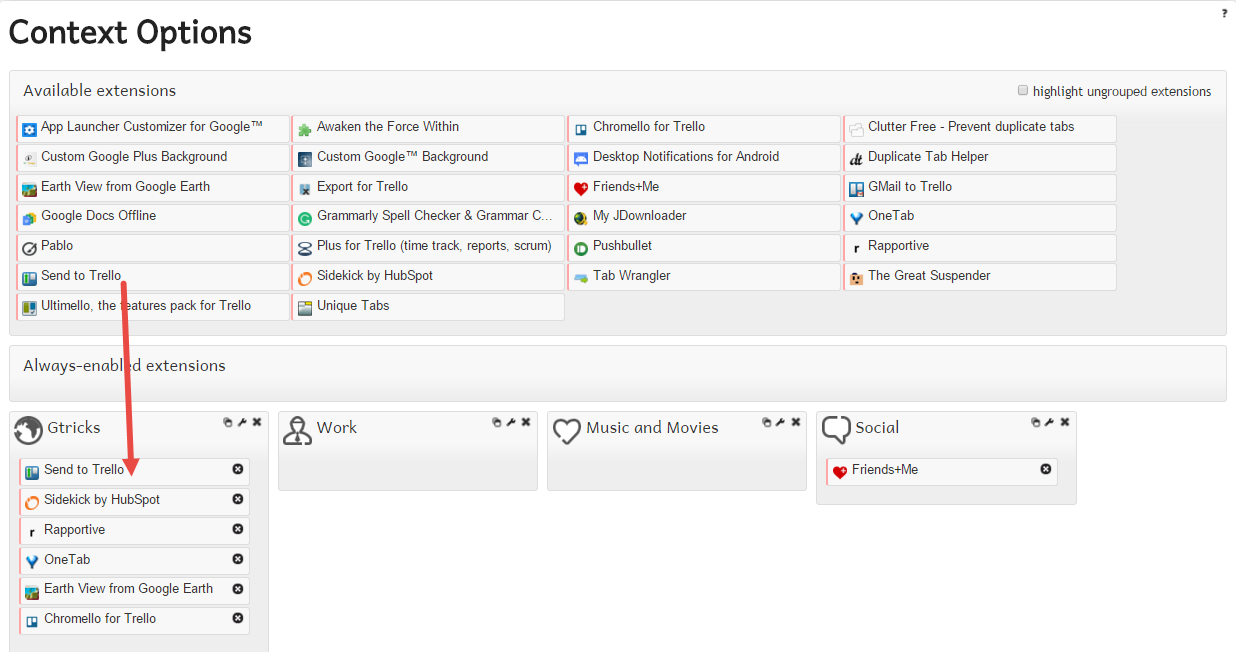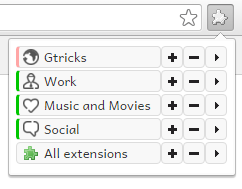Carica le estensioni di Chrome solo quando sono necessarie
La parte migliore di Chrome è la flessibilità che otteniamo con una pletora di estensioni. Rendono il nostro lavoro facile e produttivo integrando molte funzionalità di terze parti nel nostro Chrome. Tuttavia, abbiamo bisogno di tutte le estensioni contemporaneamente o possiamo caricarle selettivamente quando richiesto e disattivare quelle non utilizzate?
Di solito, quando ci imbattiamo in un'estensione che riteniamo utile, la installiamo istantaneamente. E piano piano ne raccogliamo decine che non vengono usate spesso. Il problema è che queste estensioni inutilizzate iniziano a consumare molta memoria. Chrome è spesso considerato per la sua lentezza, forse lo sai bene se hai molte estensioni racchiuse nel tuo Chrome.
Correlati: Riduci il disordine delle schede e risparmia memoria in Google Chrome
Per avere un'idea di quanta memoria viene consumata da queste estensioni in Chrome, guarda l'immagine del mio task manager di Chrome (Shift+Esc) di seguito.
Non ho l'abitudine di conservare le estensioni indesiderate, ma le mie utili estensioni consumano già molta memoria.
Disattiva le estensioni di Chrome non utilizzate
Context è un'elegante estensione di Chrome che mette in disciplina tutte le altre estensioni. Ti consente di creare gruppi e ordinare le tue estensioni in quei gruppi. Dopo aver creato i gruppi, Context carica solo le estensioni di un gruppo che desideri utilizzare.
Quando attivi solo un gruppo, gli altri interni non verranno caricati. Saranno attive solo le estensioni del gruppo che stai utilizzando. Eccezionalmente, alcune estensioni possono essere utilizzate continuamente se le inserisci in "Estensioni sempre abilitate".
Vediamo come organizzare le estensioni in gruppi e caricarle selettivamente –
Passaggio 1: installa Context dal Chrome Store. Una nuova icona del pezzo di puzzle verrà aggiunta alla barra delle applicazioni.
Passaggio 2: imposta le opzioni dell'interno di un gruppo. Il contesto elencherà tutte le estensioni disponibili nel tuo Chrome in una tabella.
Puoi includere le app anche nei gruppi usando ‘Opzioni avanzate'.
Passaggio 3: fai clic su "Nuovo contesto". Assegna un nome al gruppo che desideri creare e scegli tra le icone disponibili.
Passaggio 4: trascina le estensioni dall'elenco sopra al gruppo che hai creato. È possibile aggiungere un interno a più gruppi. Fai clic sul pulsante a croce se hai inserito erroneamente un interno che non volevi nel gruppo. È possibile modificare l'ordine degli interni e dei gruppi.
Passaggio 5: fare clic sul pulsante "Salva". Ora, fai clic sull'icona del puzzle nella barra delle applicazioni. Una finestra pop-up mostrerà tutti i tuoi gruppi contemporaneamente. Selezionane uno per usarlo.
Puoi utilizzare tutte le estensioni contemporaneamente facendo clic su "Tutte le estensioni". Verrà visualizzata una riga di tutte le estensioni contemporaneamente.
È tutto. Quando si installa una nuova estensione, il contesto apre una piccola finestra di notifica che consente di classificare l'estensione in qualsiasi gruppo.
Se cambi PC o utilizzi un altro Chrome, puoi esportare i tuoi gruppi e le impostazioni. Puoi anche sincronizzare tra più sistemi utilizzando la sincronizzazione di Chrome.
Non ha senso mantenere attive le estensioni mentre non le usi regolarmente. Il contesto fa l'organizzazione e mantiene in salute il tuo Chrome. Provalo per disattivare selettivamente le estensioni inutilizzate e liberare memoria. Fai funzionare il tuo Chrome in base a come vuoi che funzioni.